Ce tutoriel utilise le nœud Self-Learning Response Model (SLRM), qui génère et permet la mise à jour d'un modèle pour prédire quelles offres sont les plus appropriées pour les clients et la probabilité que les offres soient acceptées. Ces types de modèle sont les plus utiles dans la gestion de la relation client, notamment dans les applications marketing ou les centres d'appels.
Cet exemple est basé sur un établissement bancaire fictif. Le service marketing souhaite obtenir des résultats plus rentables dans les campagnes futures en faisant correspondre l'offre appropriée de services financiers à chaque client. Plus précisément, l'exemple utilise un modèle de réponse avec auto-apprentissage pour identifier les caractéristiques des clients les plus susceptibles de répondre favorablement, sur la base des offres faites précédemment et des réponses qu'elles ont reçu, et de promouvoir la meilleure offre du moment d'après les résultats.
Essayez le tutoriel
Dans ce tutoriel, vous exécutez les tâches suivantes :
Exemple de flux de modélisateurs et d'ensembles de données
Ce didacticiel utilise le flux Faire des offres aux clients - Auto-apprentissage dans le projet d'exemple. Les fichiers de données utilisés sont pm_customer_train1.csv, pm_customer_train2.csv et pm_customer_train3.csv. L'image suivante montre un exemple de flux de modélisation.
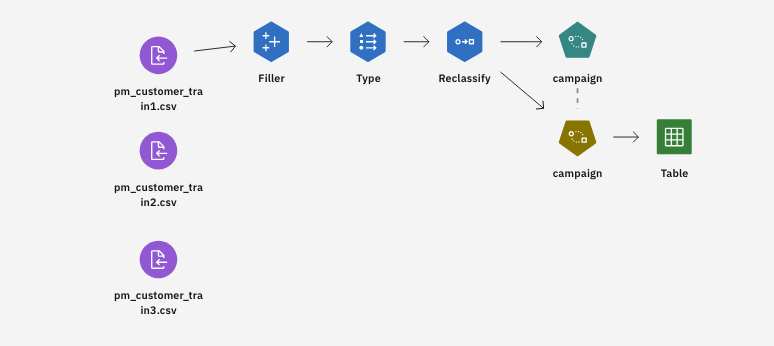
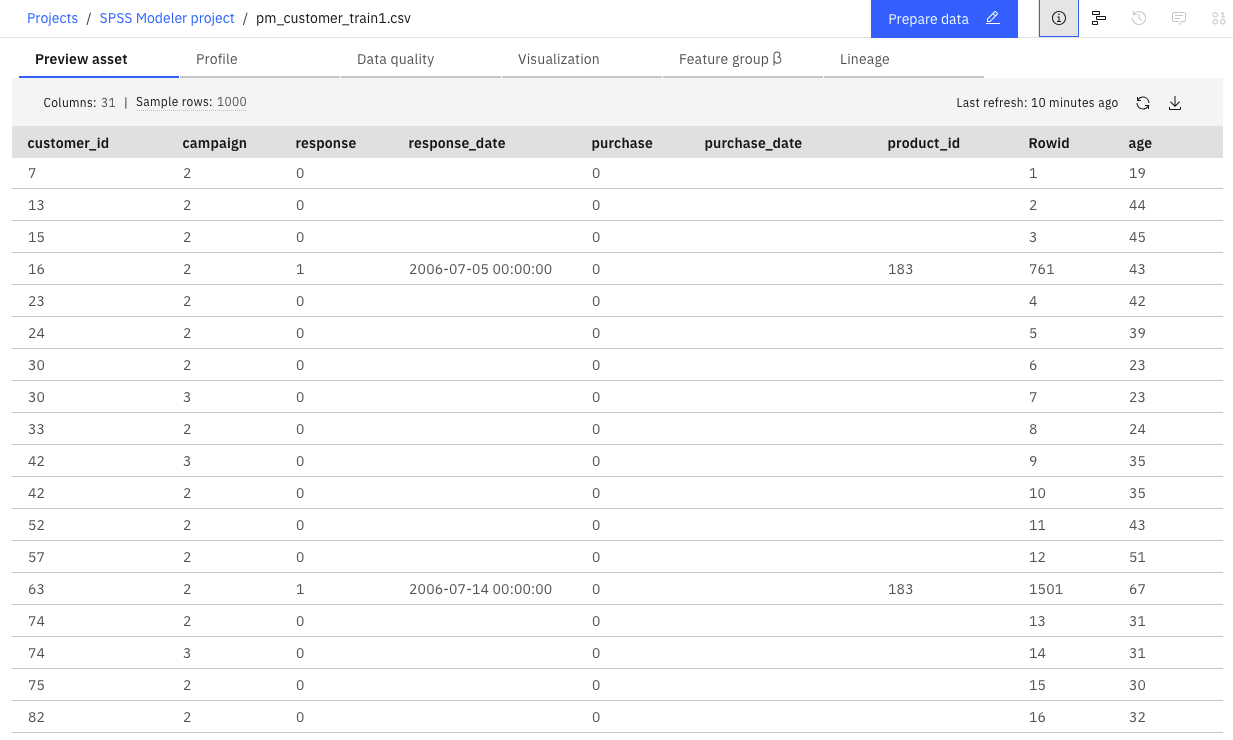
Tâche 1 : Ouvrir le projet d'exemple
L'exemple de projet contient plusieurs ensembles de données et des exemples de flux de modélisation. Si vous n'avez pas encore le projet exemple, reportez-vous à la rubrique Tutoriels pour créer le projet exemple. Suivez ensuite les étapes suivantes pour ouvrir l'exemple de projet :
- Dans Cloud Pak for Data, à partir du menu de navigation '
, choisissez Projets > Voir tous les projets.
- Cliquez sur SPSS Modeler Project.
- Cliquez sur l'onglet Actifs pour voir les ensembles de données et les flux du modélisateur.
Vérifier votre progression
L'image suivante montre l'onglet Actifs du projet. Vous êtes maintenant prêt à travailler avec l'exemple de flux du modeleur associé à ce tutoriel.
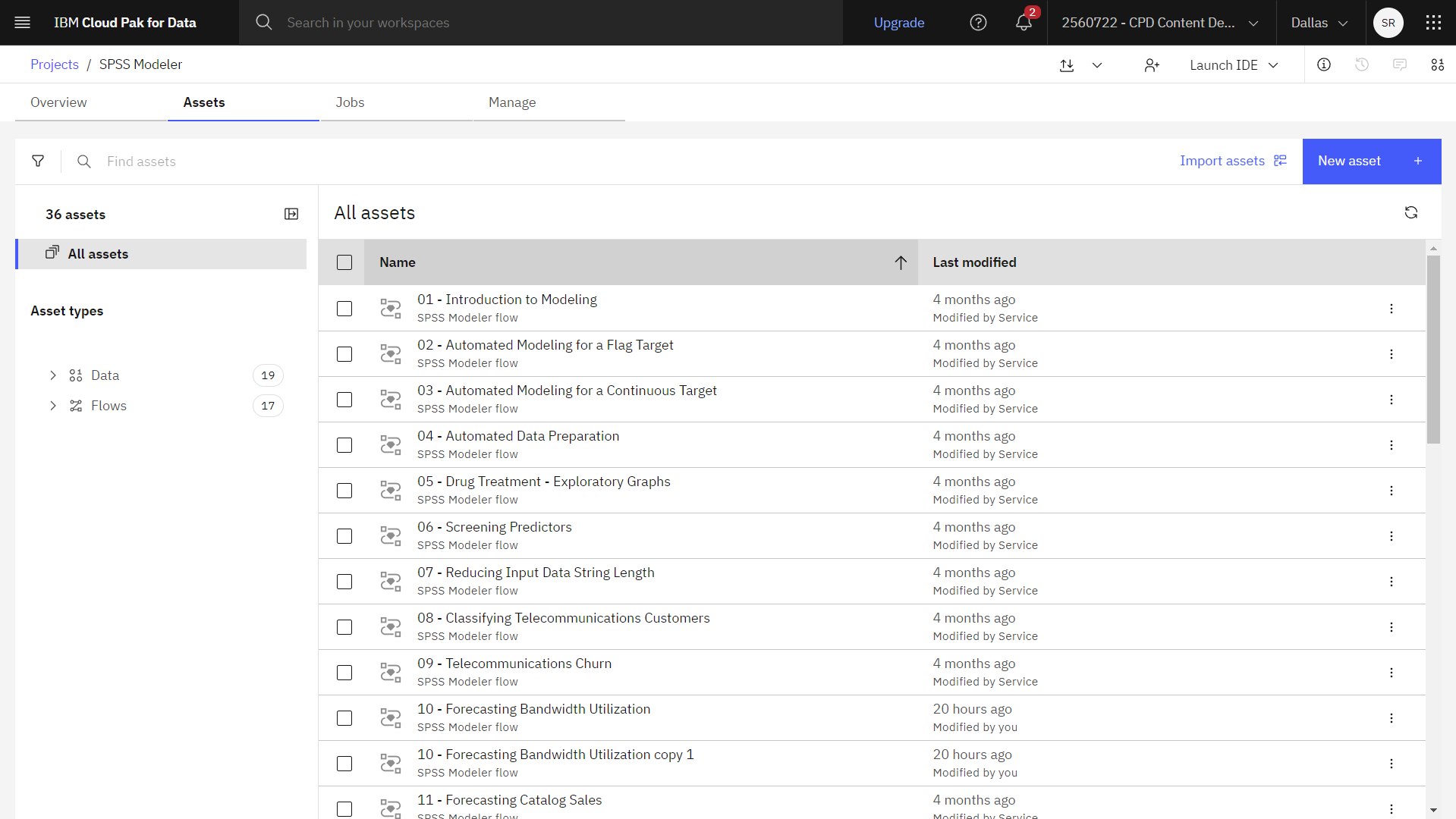
Tâche 2 : Examiner le nœud Data Asset et Filler
le flux du modeleur Faire des offres aux clients - Auto-apprentissage comprend plusieurs nœuds. Procédez comme suit pour examiner les nœuds Data Asset et Filler:
- Dans l'onglet Actifs, ouvrez le flux du modeleur Faire des offres aux clients - Apprentissage autonome et attendez que le canevas se charge.
- Double-cliquez sur le nœud pm_customer_train1.csv. Ce nœud est un nœud de ressources de données qui pointe vers le fichier pm_customer_train1.csv du projet.
- Examinez les propriétés du format de fichier.
- Facultatif : cliquez sur "Aperçu des données" pour voir l'ensemble des données : Cliquez sur Aperçu des données pour voir l'ensemble des données.
- Double-cliquez sur le nœud Filler.Les nœuds de remplissage sont utilisés pour remplacer les valeurs des champs et modifier le stockage. Vous pouvez choisir de remplacer les valeurs sur la base d'une condition CLEM spécifiée, telle que '
@BLANK(FIELD). Vous pouvez également choisir de remplacer tous les blancs ou toutes les valeurs nulles par une valeur précise. Les nœuds de remplissage sont souvent utilisés avec le nœud Type pour remplacer les valeurs manquantes.Dans la section Remplir les champs, vous pouvez spécifier les champs de l'ensemble de données dont les valeurs doivent être examinées et remplacées. Dans ce cas, la colonne "campaignest spécifiée avec une sélection " Toujours" dans la section " Remplacer". - Cliquez sur Annuler.
Vérifier votre progression
L'image suivante montre le nœud de remplissage. Vous êtes maintenant prêt à examiner les nœuds Type et Reclassification.
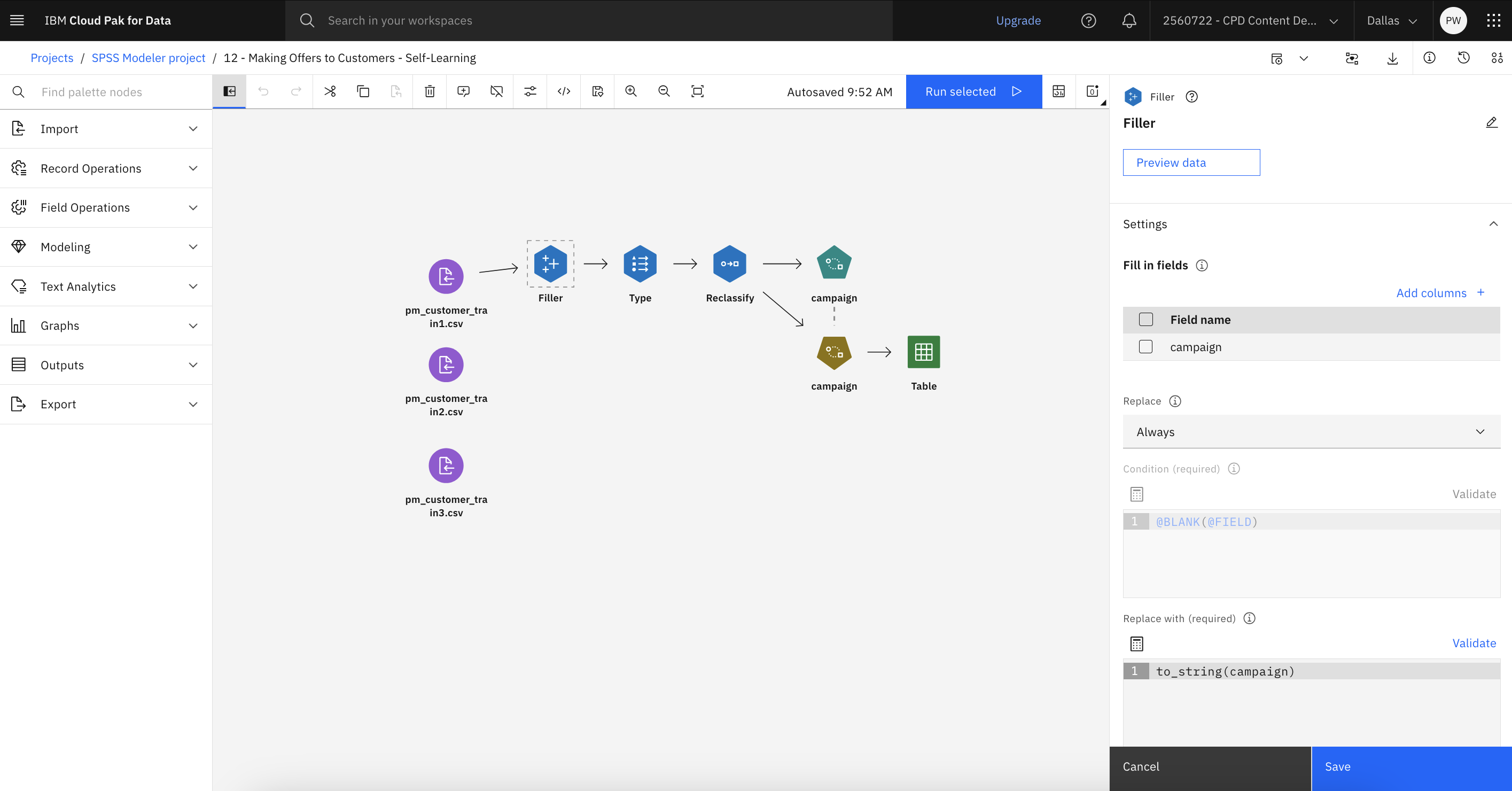
Tâche 3 : Examiner les nœuds de type et de reclassement
Suivez les étapes suivantes pour examiner les nœuds Type et Reclassification:
- Double-cliquez sur le nœud Type pour afficher ses propriétés.Le nœud Type permet d'indiquer les types de champs utilisés et la manière dont ils sont utilisés pour prédire les résultats. Remarquez que le rôle des champs "
campaignet "responseest défini sur Cible. Les cibles spécifiées sont les champs sur lesquels vous souhaitez baser vos prédictions. La mesure est définie comme un drapeau pour le champ "response. - Cliquez sur Lire les valeurs.
Figure 3 Niveaux de mesure 
- Cliquez sur Sauvegarder.
Comme les valeurs possibles du champ campaign se composent d'une simple liste de nombres (1, 2, 3 et 4), vous pouvez les recodifier afin de disposer de titres plus évocateurs.
- Double-cliquez sur le nœud Reclassification pour afficher ses propriétés.
- Dans la section Reclasser dans, sélectionnez Champ existant.
- Ensuite, dans la section Reclasser le champ, sélectionnez campagne.
- Cliquez sur Obtenir les valeurs. Les valeurs de la campagne sont ajoutées à la colonne "
ORIGINAL VALUE - Remarquez que la section Valeurs de la colonne "
NEW VALUEcomporte quatre lignes :- Mortgage
- Car loan
- Savings
- Pension
- Cliquez sur Sauvegarder.
Vérifier votre progression
L'image suivante montre le nœud Reclassifier. Vous êtes maintenant prêt à explorer le nœud SLRM.
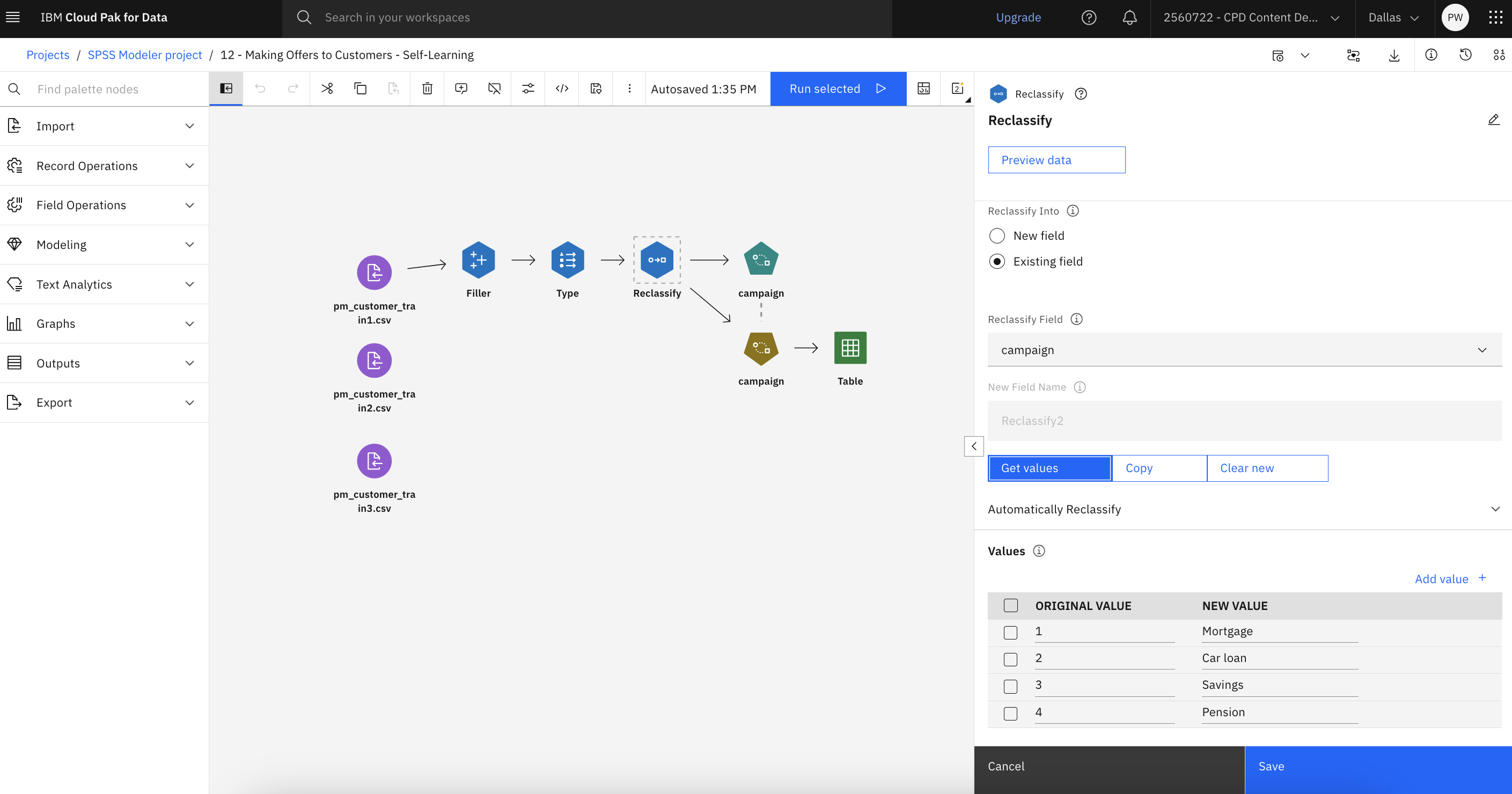
Tâche 4 : Explorer le nœud SLRM
Suivez les étapes suivantes pour explorer le nœud SLRM :
- Double-cliquez sur le nœud de la campagne (SLRM) pour afficher ses propriétés.
- Sélectionnez
campaignpour le Champ cible etresponsepour le Champ de réponse cible. - Sous Options du modèle, pour Nombre maximum de prédictions par enregistrement, réduire le nombre à 2. Cela signifie que pour chaque client, il y a deux offres identifiées qui ont la plus grande probabilité d'être acceptées.
- Assurez-vous que l'option Prendre en compte la fiabilité du modèle est sélectionnée.
- Cliquez sur Sauvegarder.
Vérifier votre progression
L'image suivante illustre le flux. Vous êtes maintenant prêt à générer le modèle.
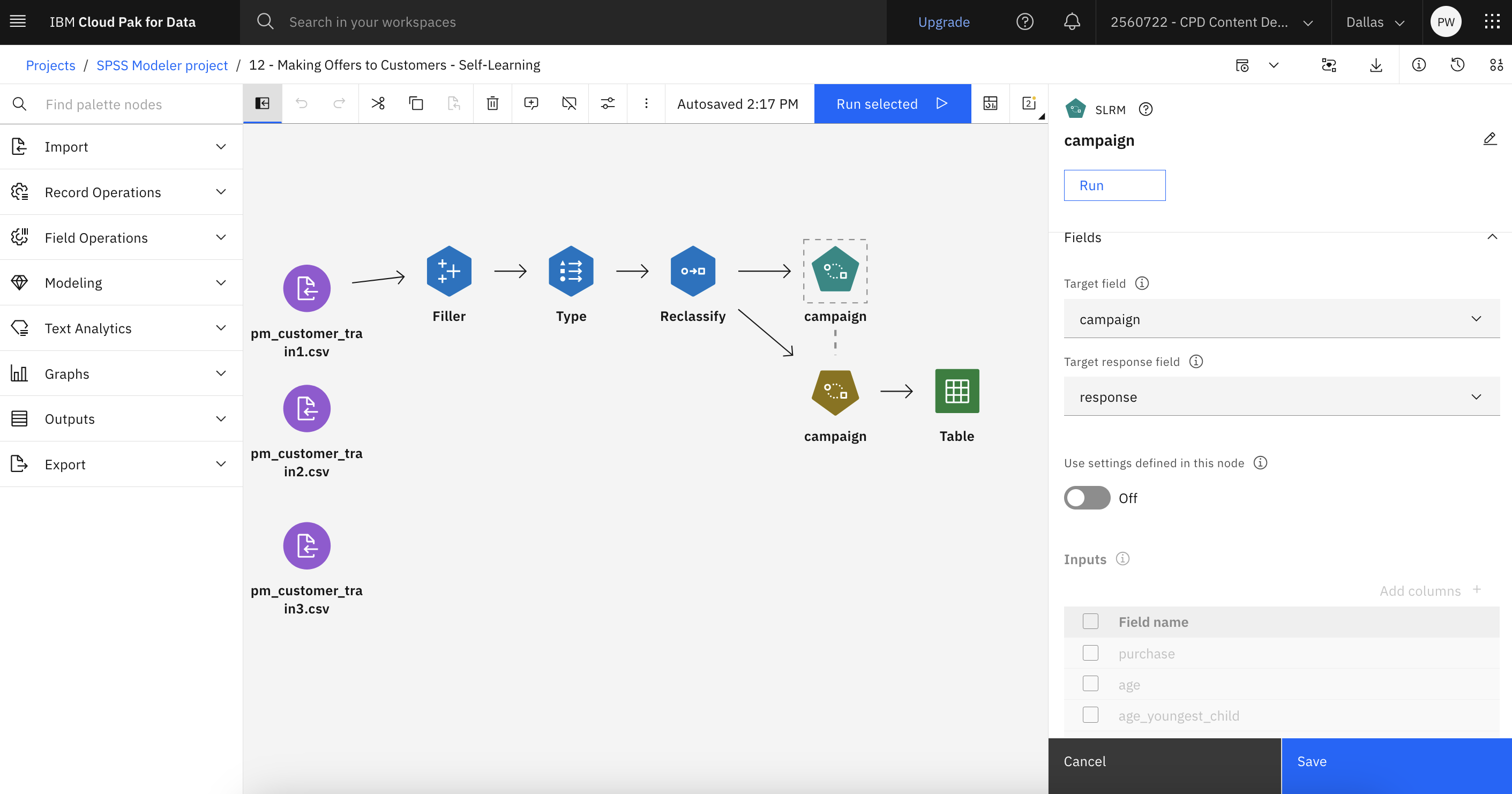
Tâche 5 : Générer le modèle
Suivez les étapes suivantes pour générer le modèle :
- Survolez le nœud de la campagne (SLRM ) et cliquez sur l'icône d'exécution "
.
- Dans le volet Sorties et modèles, cliquez sur le modèle de campagne pour afficher les résultats.
La vue initiale présente l'estimation de justesse des prédictions faites pour chaque offre. Vous pouvez aussi cliquer sur Importance des prédicteurs pour voir l'importance relative de chaque prédicteur dans l'estimation du modèle, ou sur Association avec réponse pour voir la corrélation de chaque prédicteur avec la variable cible.
Figure 4 Performance du modèle de campagne 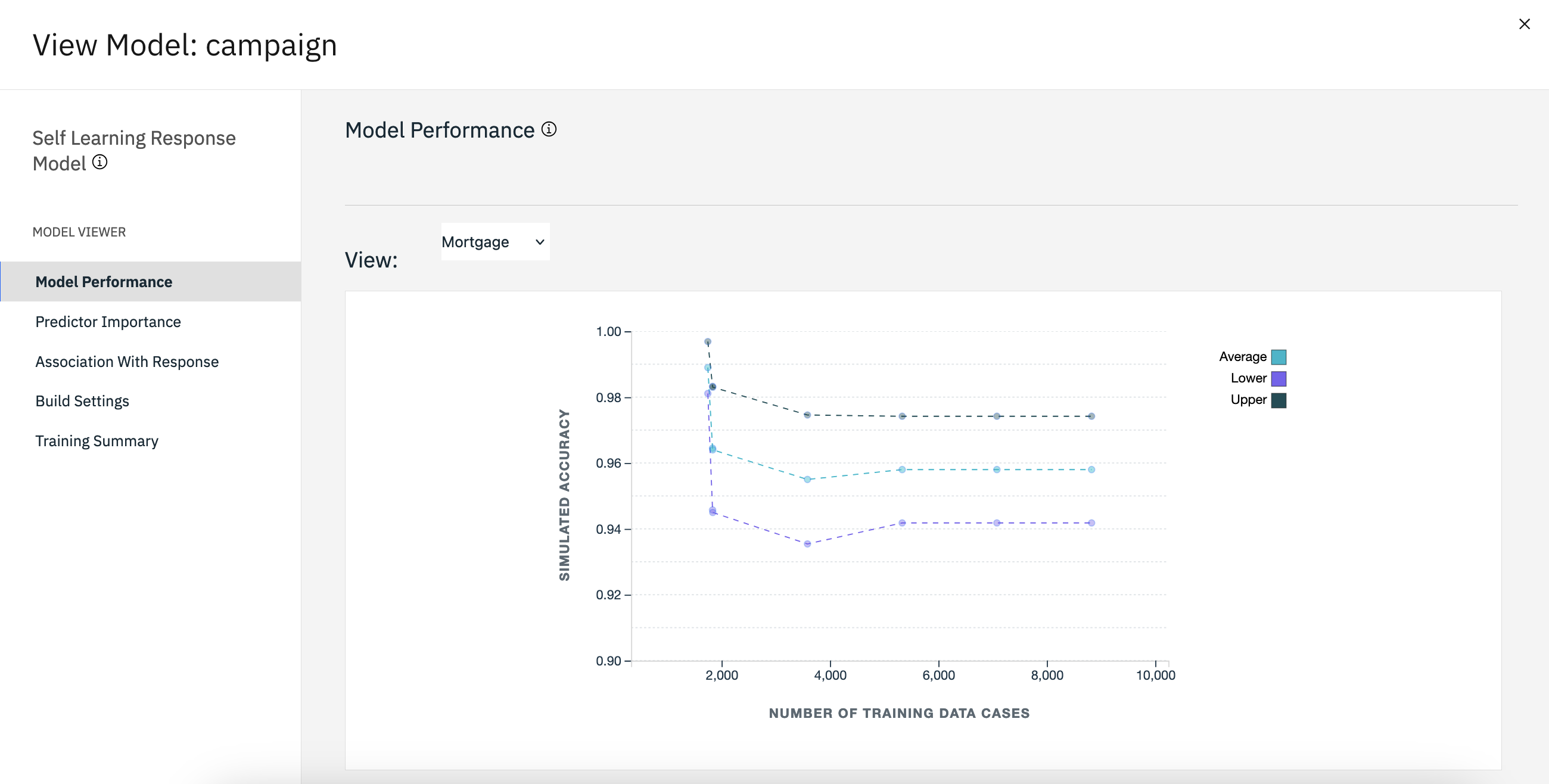
- Pour passer de l'une à l'autre des quatre offres pour lesquelles il existe des pronostics, utilisez le menu Affichage.
- Retournez au flux.
Vérifier votre progression
L'image suivante illustre le flux. Vous êtes maintenant prêt à expérimenter d'autres nœuds de ressources de données.
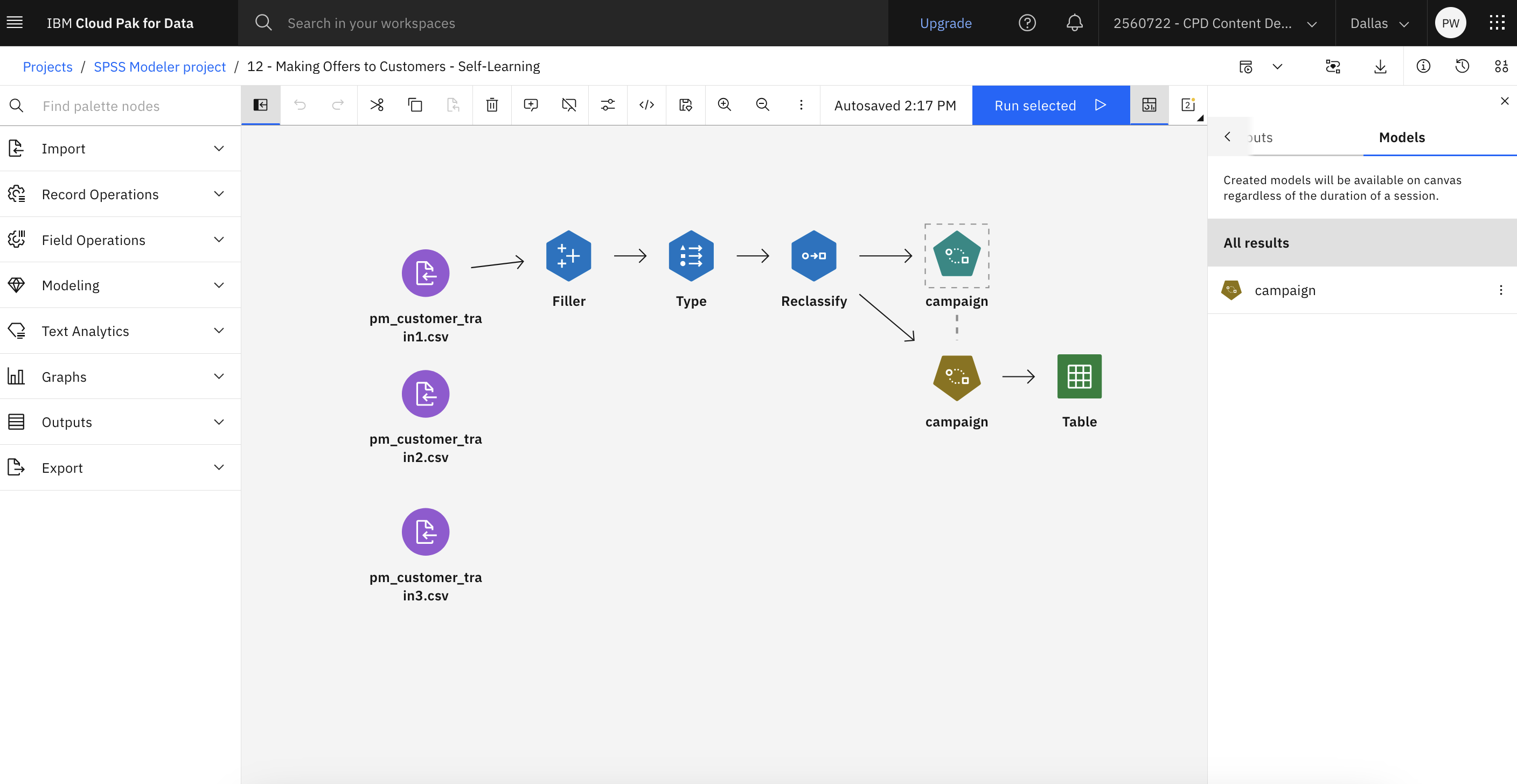
Tâche 6 : Expérimenter d'autres nœuds de ressources de données
Procédez comme suit pour expérimenter d'autres nœuds de ressources de données:
- Déconnectez le nœud pm_customer_train1.csv du nœud Filler.
- Connectez le nœud pm_customer_train2.csv au nœud Filler.
- Double-cliquez sur le nœud de la campagne (SLRM) et, sous les options de construction, assurez-vous que l'option Continuer à former le modèle existant est sélectionnée.
- Cliquez sur Sauvegarder.
- Exécutez le flux afin de régénérer le nugget de modèle. Survolez le nœud de la campagne (SLRM ) et cliquez sur l'icône d'exécution "
.
- Dans le volet Sorties et modèles, cliquez sur le modèle de campagne pour afficher les résultats. La vue du modèle présente maintenant une estimation révisée de la justesse des prédictions faites pour chaque offre.
Figure 5. Performance du modèle de campagne 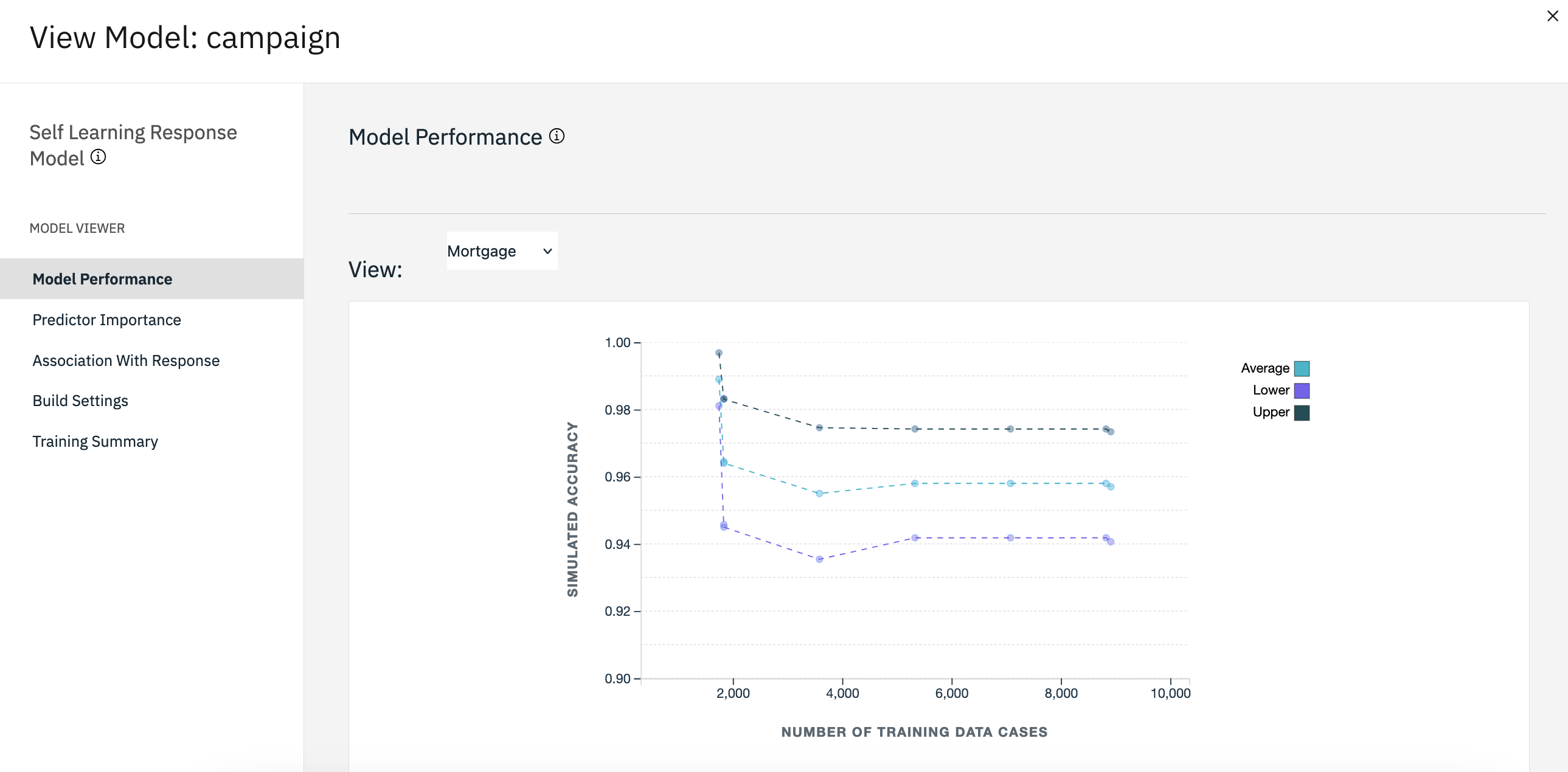
- Déconnectez le nœud pm_customer_train2.csv du nœud Filler.
- Connectez le nœud pm_customer_train3.csv au nœud Filler.
- Exécutez le flux afin de régénérer le nugget de modèle. Survolez le nœud de la campagne (SLRM ) et cliquez sur l'icône d'exécution "
.
- Dans le volet Sorties et modèles, cliquez sur le modèle de campagne pour afficher les résultats.
Figure 6 Performance du modèle de campagne 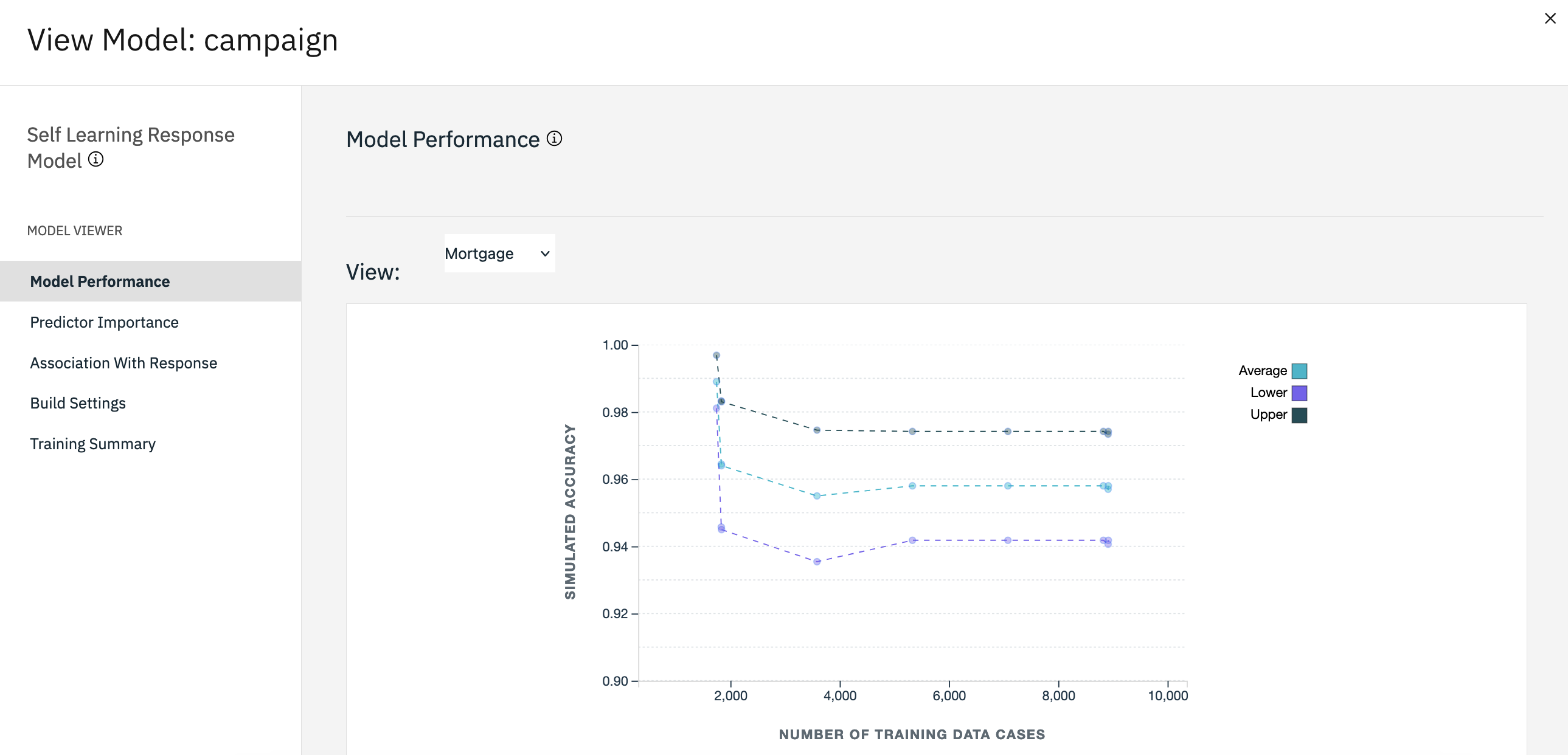
La vue du modèle présente maintenant l'estimation finale de la justesse des prédictions faites pour chaque offre. Comme vous pouvez le constater, l'exactitude moyenne a légèrement baissé avec l'ajout de sources de données supplémentaires. Toutefois, cette fluctuation est minime et peut être attribuée à de légères anomalies dans les données disponibles.
- Survolez le nœud Table et cliquez sur l'icône Run '
.
- Dans le volet Sorties et modèles, cliquez sur le modèle Table pour afficher les résultats.
Figure 7 Performance du modèle de campagne 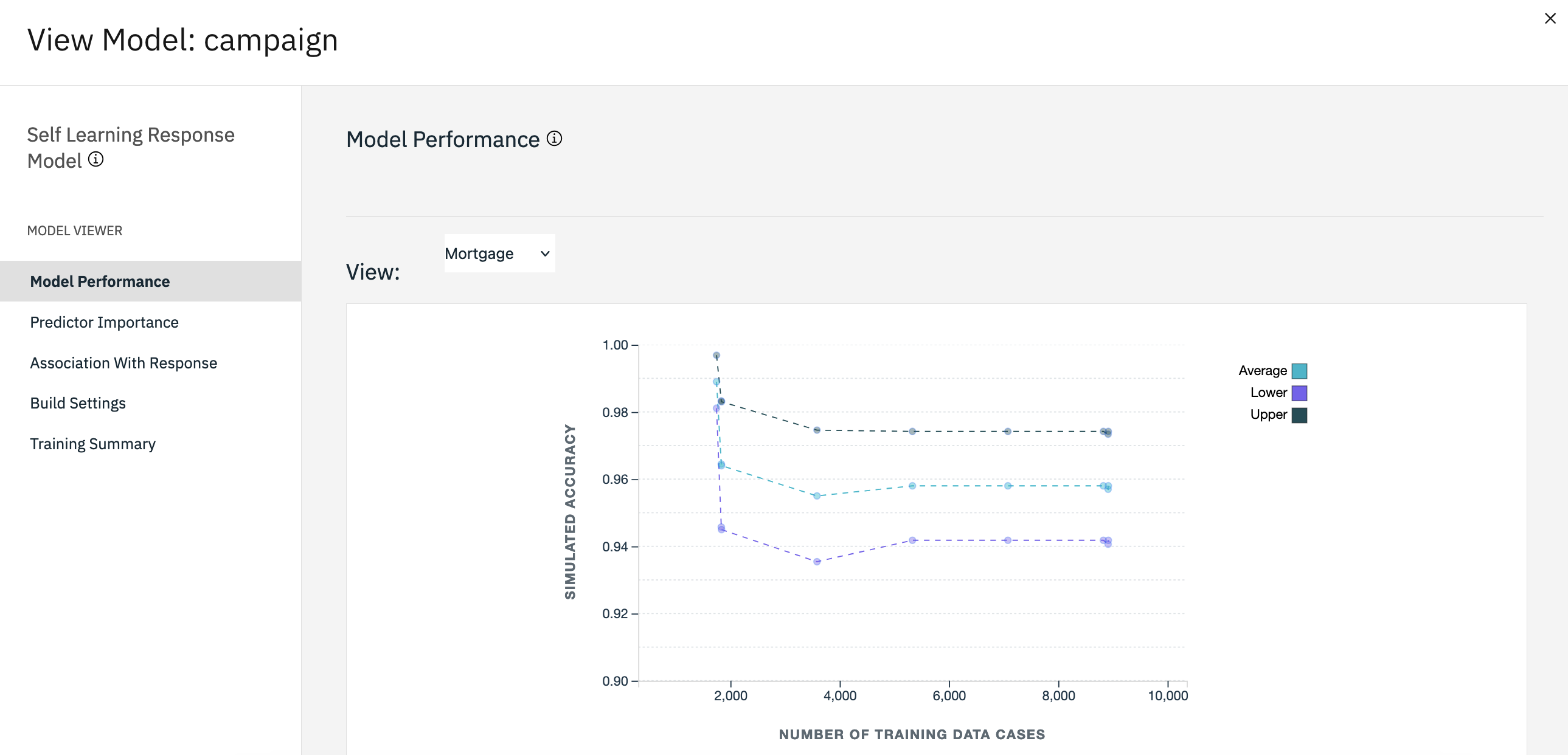
Les prédictions du tableau indiquent les offres qu'un client est le plus susceptible d'accepter et la probabilité qu'il accepte cette offre, en fonction des caractéristiques de chaque client. Par exemple, dans la première ligne, il n'y a qu'une cote de confiance de 13.2(indiquée par la valeur " 0.132 dans la colonne " $SC-campaign-1 ) pour qu'un client qui a précédemment contracté un prêt automobile accepte une pension si on lui en propose une. Toutefois, les deuxième et troisième lignes montrent deux autres clients qui ont également contracté un prêt automobile ; dans leur cas, il y a 95.7 chances qu'ils ouvrent un compte d'épargne si on le leur propose, comme d'autres clients ayant des antécédents similaires, et plus de 80 % de chances qu'ils acceptent une pension.

Les explications des fondements mathématiques des méthodes de modélisation utilisées dans SPSS Modeler sont disponibles dans le Guide des algorithmes deSPSS Modeler.
Ces résultats sont basés sur les données de formation uniquement. Pour évaluer le degré de généralisation du modèle à d'autres données du monde réel, vous utilisez un nœud Partition pour conserver un sous-ensemble d'enregistrements à des fins de test et de validation.
Vérifier votre progression
L'image suivante illustre le flux.
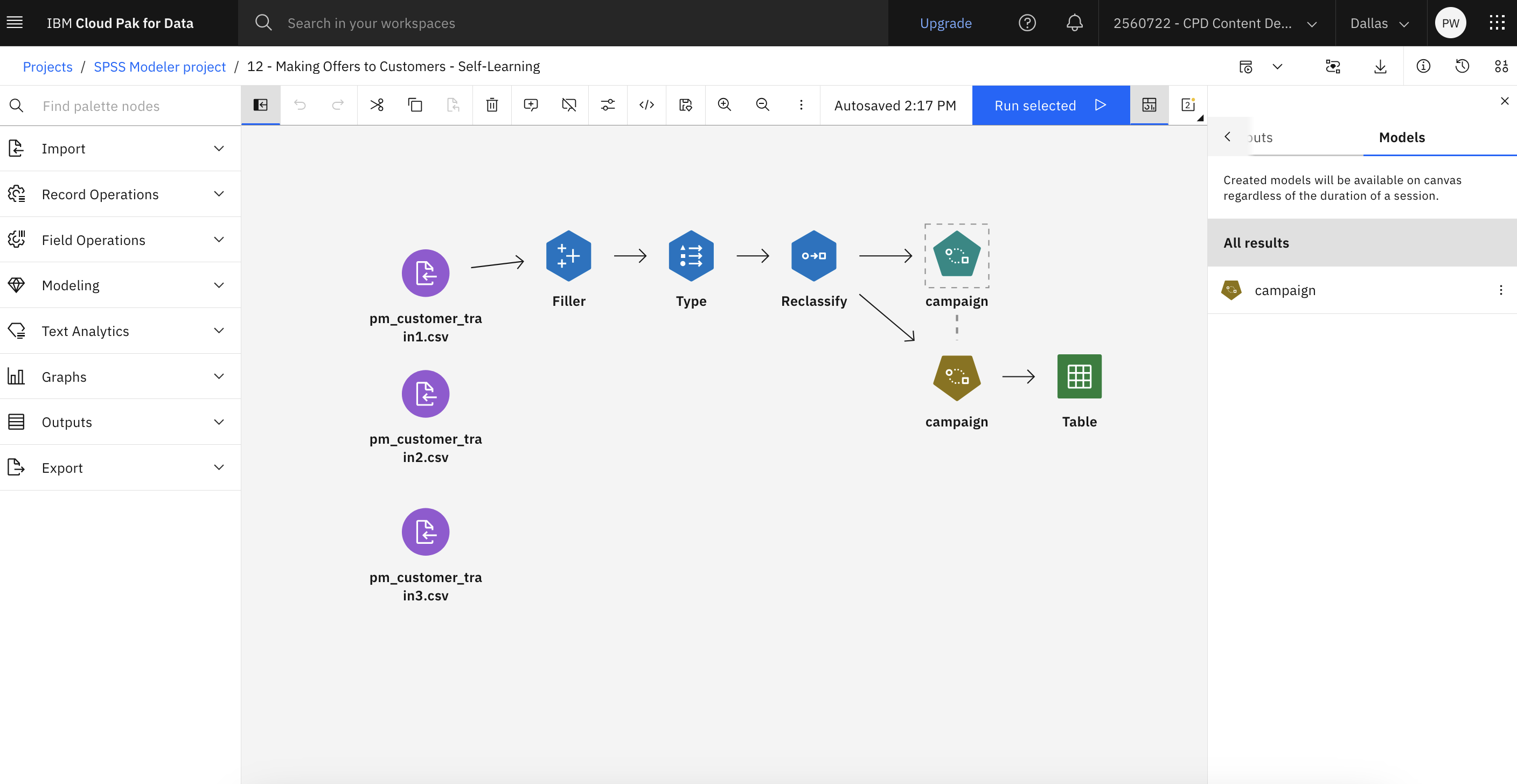
Récapitulatif
Cet exemple montre comment utiliser le nœud SLRM (Self-Learning Response Model) pour prédire les offres qu'un client est le plus susceptible d'accepter et le degré de confiance qu'il accepte l'offre, en fonction des détails de chaque client.
Etapes suivantes
Vous êtes maintenant prêt à essayer d'autres didacticielsSPSS® Modeler.